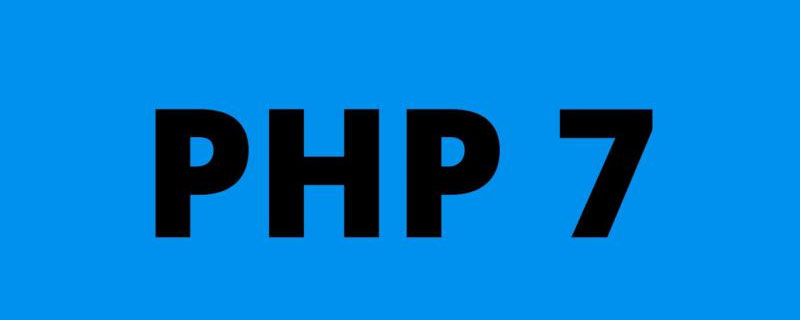
#現在、PHP は 7 になりましたが、バージョン 7 の構成は以前の 5 とは異なります。今日は 7# の環境構成を記録します。
##関連する学習に関する推奨事項:PHP 初心者からマスターまでのプログラミング1.apache 設定
お使いのプラットフォーム、ダウンロード アドレスに応じて、対応するバージョンをダウンロードできます。 : https://www.apachehaus.com/cgi-bin/download.plx
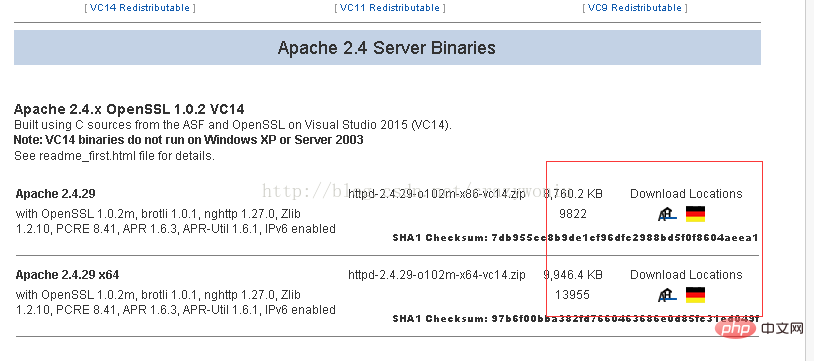
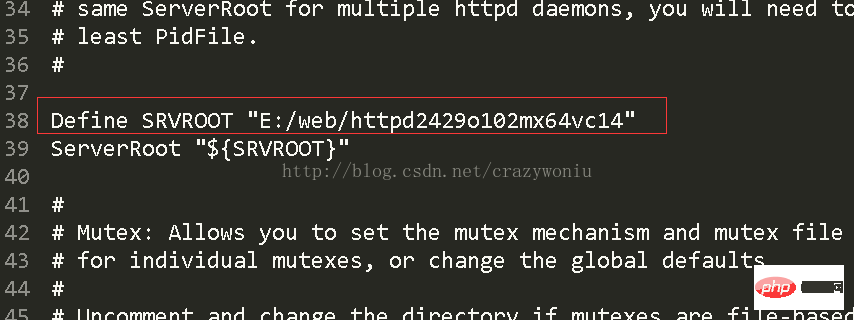
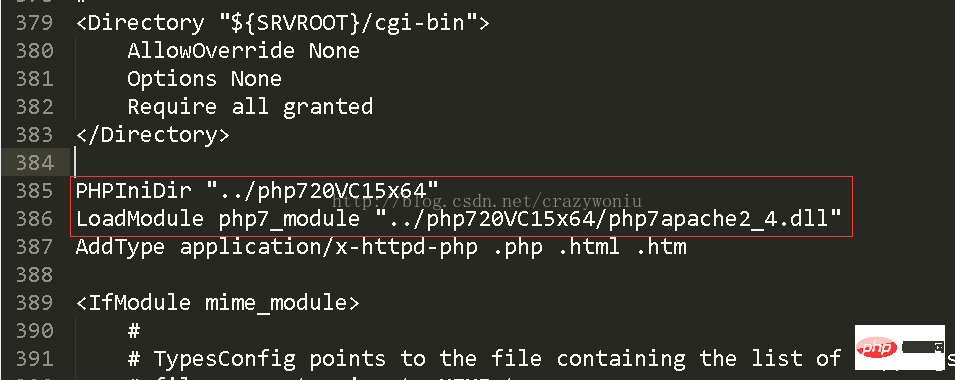
に関連しています。ポートが占有されている場合は、ポートを変更してポートを変更できます。番号:
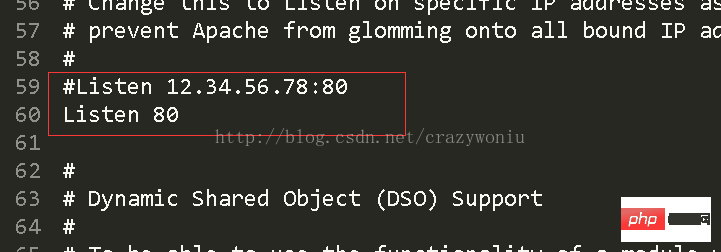
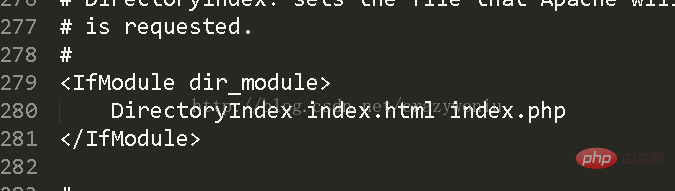
これで、Apache の設定が完了しました。 cmd を使用して Apache サービスを作成できます。コマンドは次のとおりです:
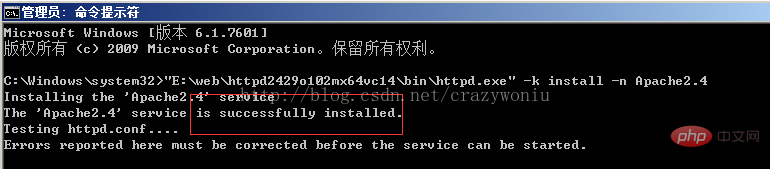
2. PHP の設定
PHP をダウンロード、アドレス: http://php.net/downloads.php、適切なバージョンを選択ダウンロードして解凍し、Apache と同じディレクトリに置き、ディレクトリ内の php.ini-development ファイルを php.ini ファイルに変更し、次の変更を加えます。
関連拡張機能を有効にする :
##上記のすべてが正常にインストールされていれば、まず Apache を開いて、htdocs の下に新しい test.php ファイルを作成します。 apache ディレクトリ。次の内容が含まれます: 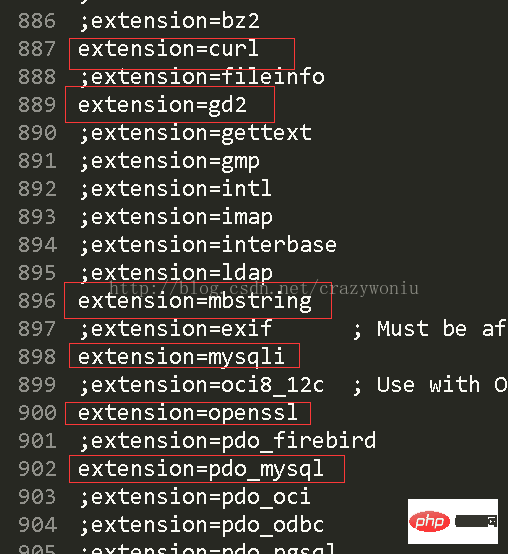
次に、ブラウザに URL を入力して効果を確認します。ポート番号に注意してください。80 の場合は、記述する必要はありません。その他は記述する必要があります: 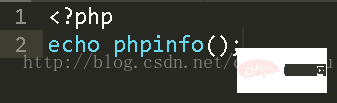
## この php 環境への設定は完了しました。早速始めましょう。 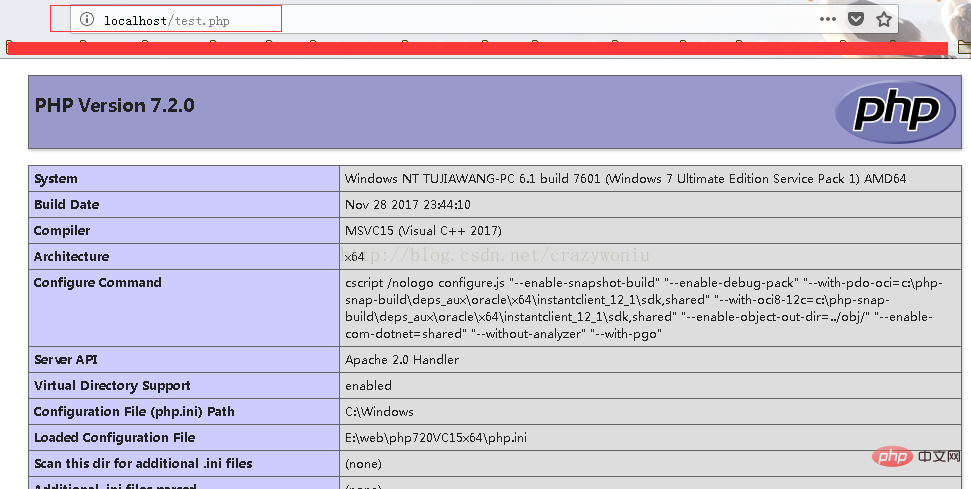
以上がWindows7におけるPHP7の環境構築を詳しく解説の詳細内容です。詳細については、PHP 中国語 Web サイトの他の関連記事を参照してください。